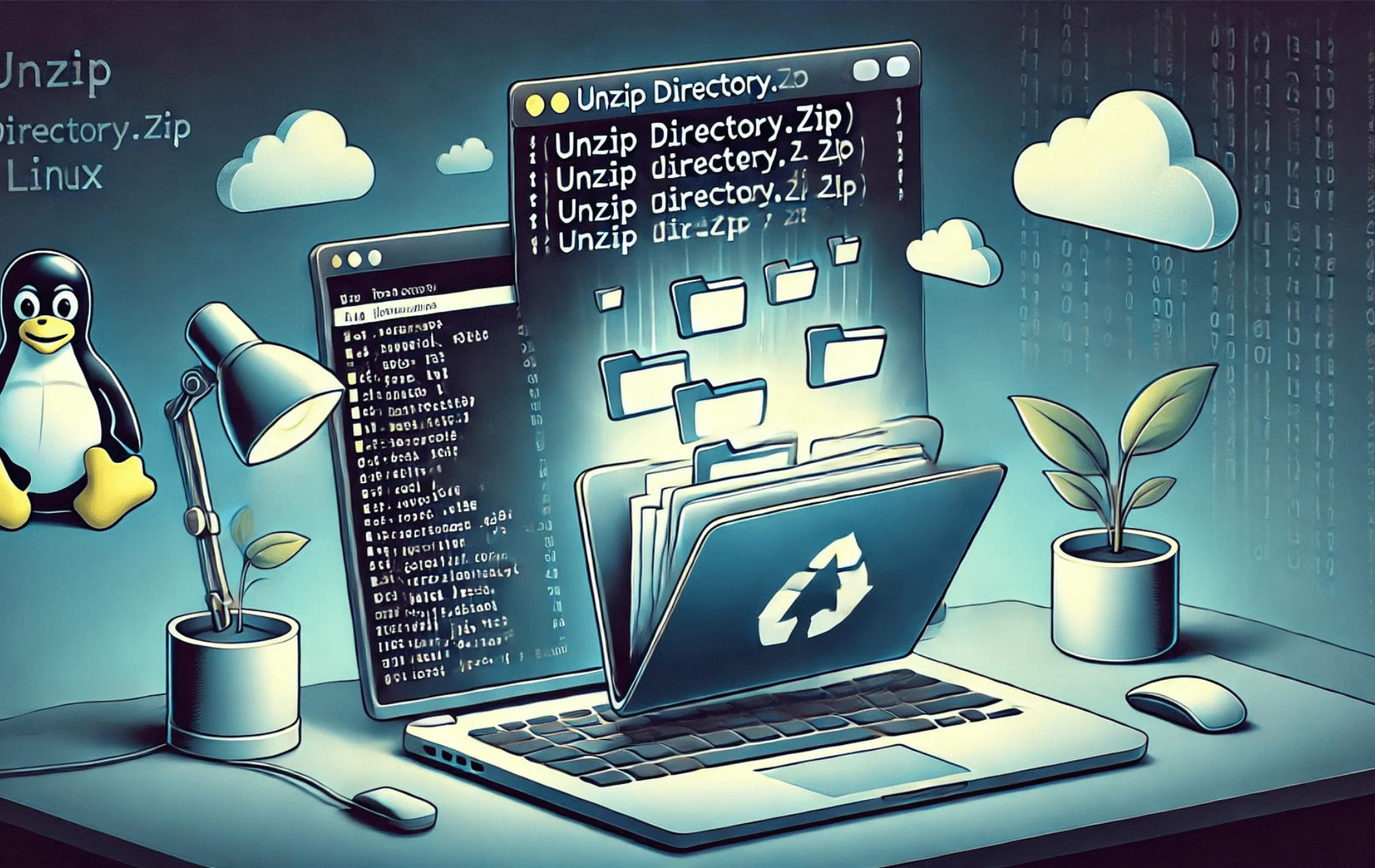Descompactar diretórios no Linux é uma tarefa comum que permite extrair arquivos e pastas compactados, tornando o conteúdo acessível. Esteja você lidando com .zip, .tar ou outros formatos de arquivo, saber como descompactar diretórios usando o terminal de linha de comando de forma eficiente pode agilizar seu fluxo de trabalho.
O guia a seguir fornece 10 exemplos de comandos para descompactar um diretório no Linux. Esses exemplos cobrem uma variedade de cenários e formatos de arquivo, garantindo que você tenha as ferramentas necessárias para lidar com qualquer tarefa de descompactação com facilidade.
O que é um arquivo Zip?
Um arquivo zip é um formato de arquivo compactado que armazena vários arquivos e diretórios em um único arquivo. É amplamente utilizado para economizar espaço de armazenamento, acelerar transferências de arquivos e simplificar o gerenciamento de arquivos. Ao descompactar um arquivo, você extrai seu conteúdo, tornando-o acessível.
Por que descompactar arquivos no Linux?
Descompactar arquivos no Linux é essencial por vários motivos:
- Para acessar e usar o conteúdo de um arquivo zip.
- Para reduzir o espaço de armazenamento em seu sistema.
- Para acelerar transferências e downloads de arquivos.
- Para simplificar o gerenciamento e a organização de arquivos.
Pré-requisitos
Para descompactar arquivos no Linux, você precisará do unzip Utilitário. A maioria das distribuições Linux vem com unzip pré-instalado. Se não estiver instalado em seu sistema, você pode instalá-lo usando seu gerenciador de pacotes:
sudo apt install unzip # Debian/Ubuntu
sudo yum install unzip # CentOS/RHEL
sudo pacman -S unzip # Arch Linux
apk add unzip #Alpine Linux
sudo zypper install unzip #openSUSE
emerge unzip #GentooO comando descompactar
Sintaxe básica de descompactação
A sintaxe básica para o unzip comando é:
unzip [options] [archive.zip] [-d destination]Onde [options] são sinalizadores opcionais, [archive.zip] é o arquivo zip que você deseja descompactar e [-d destination] especifica o diretório onde você deseja extrair os arquivos.
Opções de descompactação
As opções de descompactação mais comuns são:
-o: Substitua os arquivos existentes sem avisar.-n: não substitua os arquivos existentes.-d: Especifique o diretório de destino.-j: Destrua o caminho; extraia apenas os nomes dos arquivos.-q: Execute operações silenciosamente.-t: teste a integridade do arquivo zip.
10 exemplos de comandos de descompactação no Linux
Agora que temos uma compreensão básica do unzip comando e suas opções, vamos mergulhar em 10 exemplos de comandos para descompactar diretórios no Linux.
1. Descompacte um único arquivo
Para descompactar um único arquivo, você pode usar o seguinte comando:
unzip archive.zipEste comando extrai o conteúdo de archive.zip no diretório de trabalho atual.
2. Descompacte para um diretório diferente
Se você deseja extrair o conteúdo de um arquivo zip para um diretório específico, use o -d opção seguida pelo diretório de destino:
unzip archive.zip -d /path/to/destinationEste comando irá descompactar o conteúdo de archive.zip no /path/to/destination diretório.
3. Descompacte vários arquivos
Para descompactar vários arquivos de uma vez, use o seguinte comando:
unzip '*.zip'Este comando descompactará todos os arquivos zip no diretório de trabalho atual.
4. Descompacte e substitua os arquivos existentes
Se você quiser descompactar um arquivo e substituir os arquivos existentes sem avisar, use o -o opção:
unzip -o archive.zipEste comando irá descompactar archive.zip e substitua todos os arquivos existentes com os mesmos nomes no diretório de destino.
5. Descompacte sem substituir os arquivos existentes
Para descompactar um arquivo sem substituir os arquivos existentes, use o -n opção:
unzip -n archive.zipEste comando irá descompactar archive.zip sem substituir nenhum arquivo existente com os mesmos nomes no diretório de destino.
6. Descompacte e preserve a estrutura do diretório
Se você deseja descompactar um arquivo e preservar sua estrutura de diretórios, use o padrão unzip comando sem quaisquer opções adicionais:
unzip archive.zipEste comando irá descompactar archive.zip e manter a estrutura de diretórios original dos arquivos compactados.
7. Descompacte e mostre o progresso
Para descompactar um arquivo e mostrar o andamento do processo de extração, use o -v opção:
unzip -v archive.zipEste comando exibirá o progresso da descompactação archive.zip, fornecendo informações detalhadas sobre cada arquivo que está sendo extraído.
8. Descompacte e teste a integridade do arquivo
Para testar a integridade de um arquivo zip antes de extraí-lo, use o -t opção:
unzip -t archive.zipEste comando irá verificar archive.zip em busca de erros e relate quaisquer problemas encontrados.
9. Descompacte e defina permissões de arquivo
Para descompactar um arquivo e definir permissões de arquivo específicas, use o -X opção seguida pelas permissões desejadas:
unzip -X archive.zipEste comando irá descompactar archive.zip e aplique as permissões do arquivo original armazenadas no arquivo zip.
10. Descompacte e exclua arquivos
Se você deseja descompactar um arquivo, mas excluir arquivos ou padrões específicos, use o -x opção seguida pelo padrão para excluir:
unzip archive.zip -x 'exclude_pattern*'Este comando irá descompactar archive.zip, excluindo quaisquer arquivos que correspondam ao padrão 'exclude_pattern*'.
Conclusão
Descompactar diretórios no Linux é uma tarefa comum facilitada pelo poderoso comando unzip. Com várias opções e comandos de exemplo fornecidos neste artigo, agora você pode descompactar arquivos no Linux com segurança e gerenciar seus arquivos compactados com facilidade.